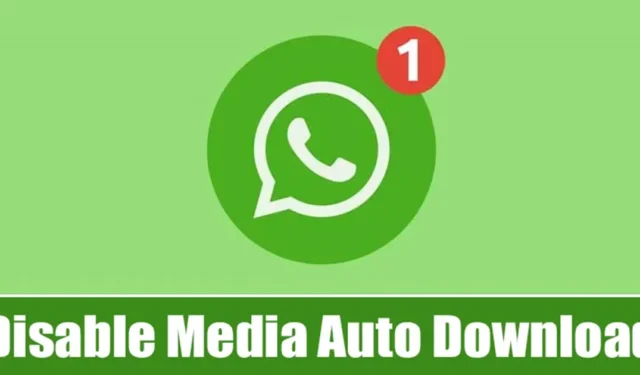
Op WhatsApp kun je sms-berichten uitwisselen, spraak- en videogesprekken voeren, lid worden van groepen en meer. Als u de instant messaging-app al een tijdje gebruikt, weet u wellicht dat deze automatisch de mediabestanden downloadt die met u zijn gedeeld en deze opslaat in de galerij van uw telefoon.
Deze functie is nuttig voor sommige gebruikers, maar velen vinden het niet leuk omdat het de galerij van de telefoon onoverzichtelijk maakt.
Schakel Media Auto Download uit in WhatsApp voor Android
Dus als je de WhatsApp-functie voor het automatisch opslaan van media helemaal niet leuk vindt, moet je deze uitschakelen via de instellingen van de app
1. Open eerst de WhatsApp-app op je Android-apparaat en tik op de drie stippen in de rechterbovenhoek.
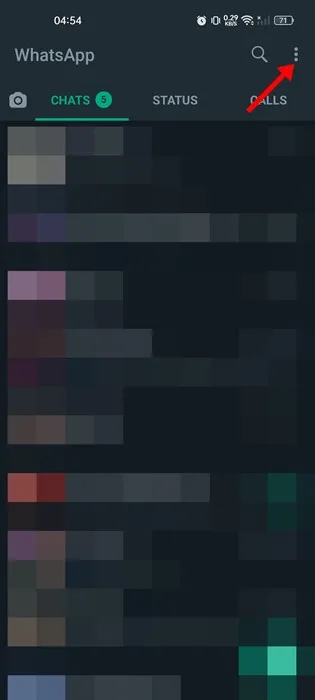
2. Tik in de lijst met opties op Instellingen .
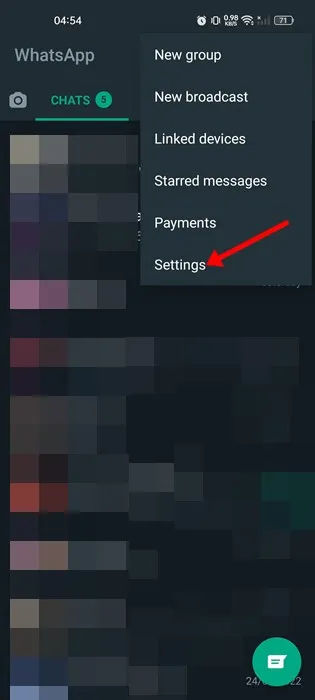
3. Tik op de pagina Instellingen op de optie Opslag en gegevens .
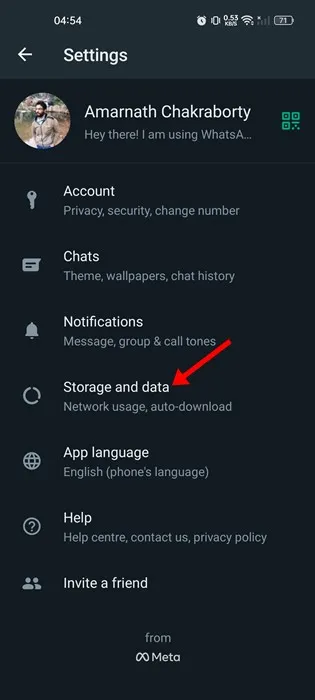
4. Zoek nu op het scherm Opslag en gegevens het gedeelte Media automatisch downloaden. Er zijn drie opties: bij gebruik van mobiele data, bij verbinding via wifi en bij roaming.
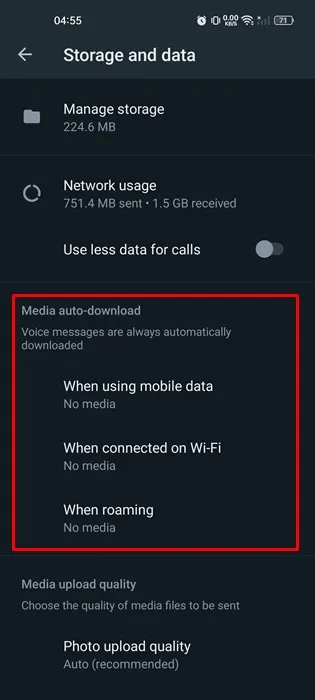
5. Om het automatisch downloaden van media volledig uit te schakelen, schakelt u alle vier de opties uit : Foto’s, Audio, Video’s en Documenten.
6. Als u het automatisch downloaden van media wilt uitschakelen terwijl u mobiele data gebruikt, selecteert u ‘Geen media’ alleen wanneer u de optie Mobiele data gebruikt. Op dezelfde manier kunt u, om mediadownloads te voorkomen wanneer u verbonden bent met WiFi, Geen media selecteren bij ‘Bij verbinding met WiFi’.
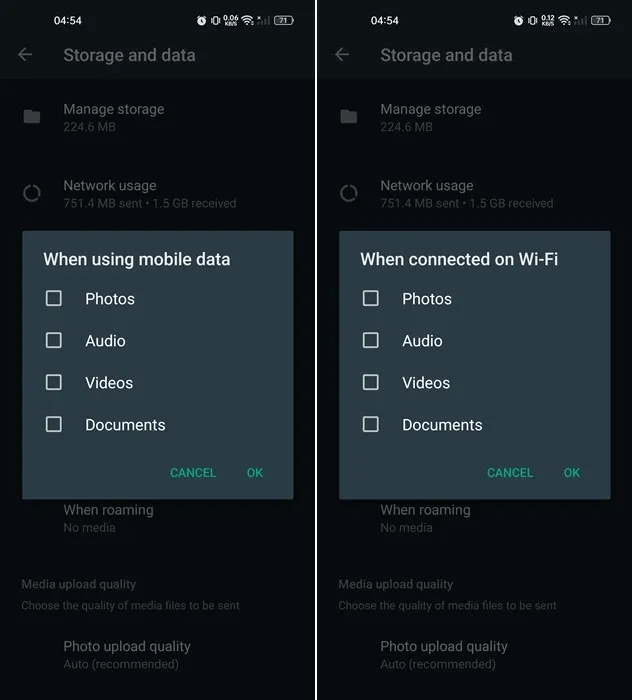
Schakel Media Auto Download uit voor een specifieke WhatsApp-groep
Als je niet wilt dat een specifieke WhatsApp-groep mediabestanden opslaat in de galerij van je telefoon, kun je voor elke groep handmatig mediadownloads uitschakelen. Hier is hoe.
1. Open de WhatsApp- app op je Android-telefoon.
2. Wanneer de app wordt geopend, opent u de groep waarvoor u het automatisch downloaden wilt stoppen.
3. Als je klaar bent, tik je bovenaan op de groepsnaam .
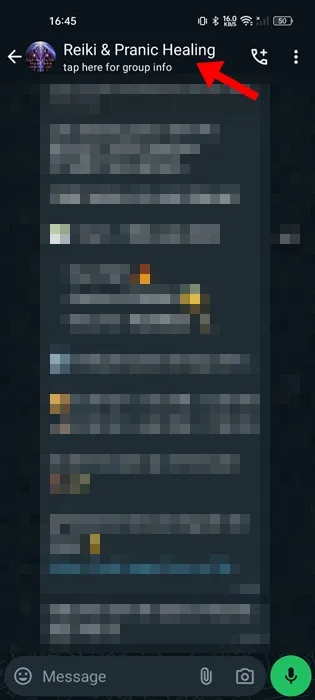
4. Tik op het infoscherm op Mediazichtbaarheid .
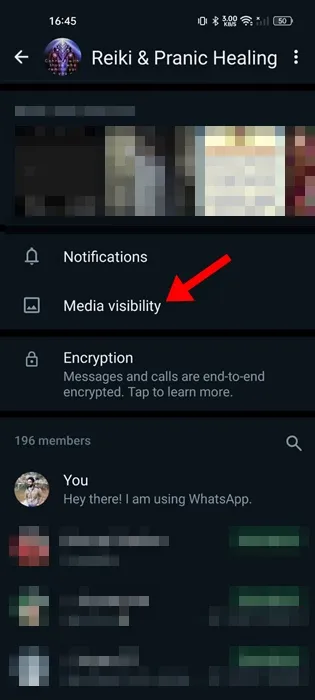
5. Selecteer Nee op de prompt die verschijnt .
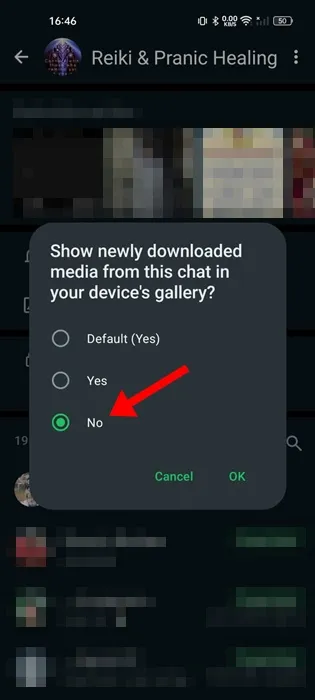
Hoe WhatsApp-opslag beheren?
Je moet de opslagbeheertool van de app gebruiken om alle nutteloze mediabestanden te beheren die door WhatsApp op je telefoon zijn opgeslagen. De opslagbeheertool van WhatsApp toont je alle bestanden die vele malen zijn doorgestuurd en groter zijn dan 5 MB.
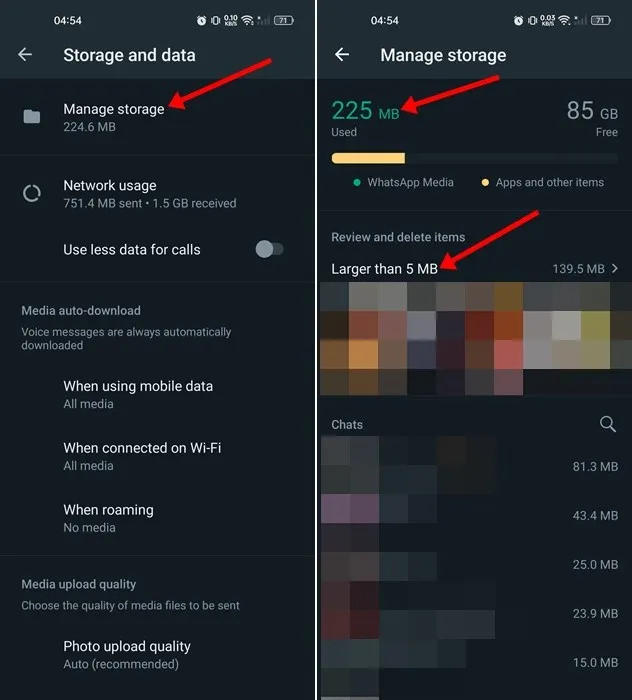
U kunt deze bestanden snel verwijderen om opslagruimte vrij te maken. We hebben al een gedetailleerde handleiding gedeeld over het gebruik van de nieuwe opslagbeheertool van WhatsApp.
Dat gaat dus allemaal over hoe u kunt stoppen met het opslaan van WhatsApp Media-bestanden in de galerij van uw telefoon op Android. U moet de automatische mediadownloads uitschakelen als u beperkte internetgegevens heeft en opslagruimte bespaart. Als je meer hulp nodig hebt, kun je ons dit laten weten in de reacties.




Geef een reactie